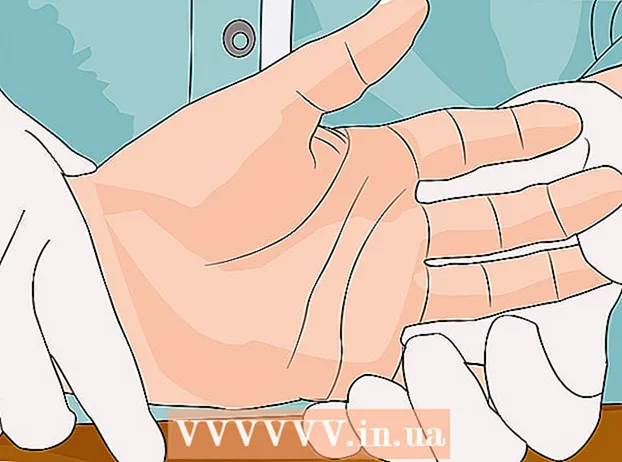Аутор:
Ellen Moore
Датум Стварања:
19 Јануар 2021
Ажурирати Датум:
29 Јуни 2024

Садржај
- Кораци
- Метод 1 од 3: Коришћење Инстаграм веб локације
- Метода 2 од 3: Коришћење апликације Инстаграм
- Метода 3 од 3: Коришћење БлуеСтацкс -а
- Савјети
- Упозорења
Овај чланак ће вам показати како да приступите свом Инстаграм налогу на Виндовс рачунару. Ово се може урадити помоћу Инстаграм странице или Виндовс 10 Инстаграм апликације или бесплатног БлуеСтацкс Андроид емулатора. Имајте на уму да не можете постављати фотографије и видео записе на Инстаграм веб локацију.
Кораци
Метод 1 од 3: Коришћење Инстаграм веб локације
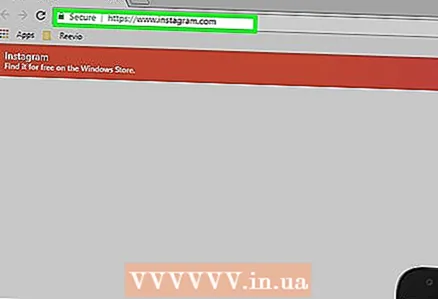 1 Отворите веб локацију Инстаграм. Идите на хттпс://ввв.инстаграм.цом/ у свом веб прегледачу. Инстаграм феед ће се отворити (ако сте пријављени на свој Инстаграм налог).
1 Отворите веб локацију Инстаграм. Идите на хттпс://ввв.инстаграм.цом/ у свом веб прегледачу. Инстаграм феед ће се отворити (ако сте пријављени на свој Инстаграм налог). - Ако још нисте пријављени на Инстаграм, кликните на Пријави се у доњем десном углу странице, а затим унесите своје корисничко име (или телефонски број, или адресу е -поште) и лозинку.
 2 Прегледајте свој феед. Померајте феед да бисте видели постове корисника које пратите. Такође можете пронаћи одређене кориснике или одређене ознаке; да бисте то урадили, унесите термин за претрагу у текстуално поље Претражи на врху странице.
2 Прегледајте свој феед. Померајте феед да бисте видели постове корисника које пратите. Такође можете пронаћи одређене кориснике или одређене ознаке; да бисте то урадили, унесите термин за претрагу у текстуално поље Претражи на врху странице. 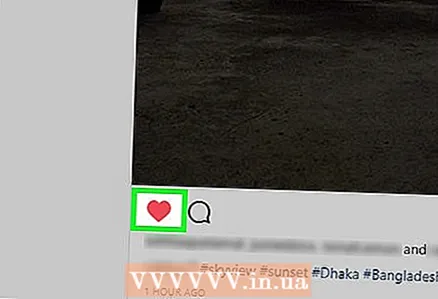 3 Лајкујте овај пост. Да бисте то урадили, двапут кликните на њу или кликните на икону „♡“ испод публикације.
3 Лајкујте овај пост. Да бисте то урадили, двапут кликните на њу или кликните на икону „♡“ испод публикације.  4 Додајте коментар на пост. Кликните на текстуално поље Додај коментар испод коментара на пост (или кликните на икону облака говора непосредно испод објаве), унесите коментар и кликните . Унесите.
4 Додајте коментар на пост. Кликните на текстуално поље Додај коментар испод коментара на пост (или кликните на икону облака говора непосредно испод објаве), унесите коментар и кликните . Унесите. 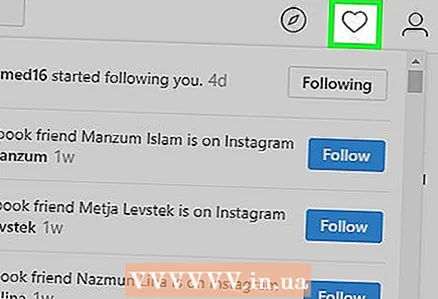 5 Прегледајте своје активности. Кликните на икону активности у горњем десном углу странице да бисте приказали најновије лајкове, коментаре и пратиоце.
5 Прегледајте своје активности. Кликните на икону активности у горњем десном углу странице да бисте приказали најновије лајкове, коментаре и пратиоце.  6 Прегледајте свој профил. Кликните на икону профила
6 Прегледајте свој профил. Кликните на икону профила  у горњем десном углу странице. Отвориће се ваш профил на коме ћете пронаћи постављене фотографије и видео записе.
у горњем десном углу странице. Отвориће се ваш профил на коме ћете пронаћи постављене фотографије и видео записе. - Не можете постављати фотографије и видео записе на веб локацију Инстаграм.
- Да бисте променили податке о профилу, кликните на „Измени профил“ при врху странице; можете и да кликнете на икону зупчаника да бисте променили лозинку, подесили обавештења или се одјавили.
 7 Претплатите се или одјавите. Кликните плаво дугме Претплати се при врху корисничког профила да бисте се претплатили на тог корисника или кликните Претплате на врху профила корисника на кога сте претплаћени да бисте се одјавили.
7 Претплатите се или одјавите. Кликните плаво дугме Претплати се при врху корисничког профила да бисте се претплатили на тог корисника или кликните Претплате на врху профила корисника на кога сте претплаћени да бисте се одјавили. - Такође можете блокирати и деблокирати кориснике на веб локацији Инстаграм.
Метода 2 од 3: Коришћење апликације Инстаграм
 1 Преузмите апликацију Инстаграм за Виндовс. Отворите мени Старт
1 Преузмите апликацију Инстаграм за Виндовс. Отворите мени Старт  ; да бисте то урадили, кликните на Виндовс логотип у доњем левом углу екрана. Сада следите ове кораке:
; да бисте то урадили, кликните на Виндовс логотип у доњем левом углу екрана. Сада следите ове кораке: - ући дућан;
- кликните на "Сторе";
- кликните на траку за претрагу;
- ући инстаграм;
- кликните на „Инстаграм“ у падајућем менију;
- кликните на „Преузми“.
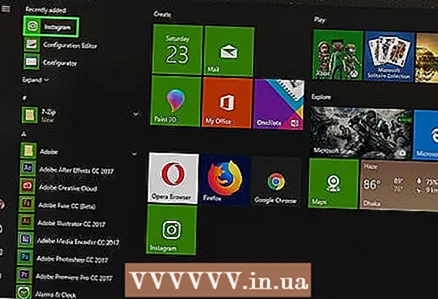 2 Покрените апликацију Инстаграм. Отворите мени Старт
2 Покрените апликацију Инстаграм. Отворите мени Старт  , унесите инстаграм, а затим кликните на Инстаграм на врху менија Старт.
, унесите инстаграм, а затим кликните на Инстаграм на врху менија Старт. 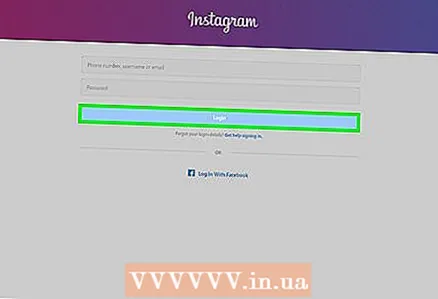 3 Пријавите се на Инстаграм. Унесите своју адресу е -поште, корисничко име или телефонски број у ред "Корисничко име", а затим унесите лозинку у ред "Лозинка"; кликните . Унесите.
3 Пријавите се на Инстаграм. Унесите своју адресу е -поште, корисничко име или телефонски број у ред "Корисничко име", а затим унесите лозинку у ред "Лозинка"; кликните . Унесите. - Ако је на дну прозора приказана само веза "Регистрација", кликните на њу, а затим кликните на везу "Пријава" при дну прозора који се отвара. Отвориће се прозор за пријаву на Инстаграм.
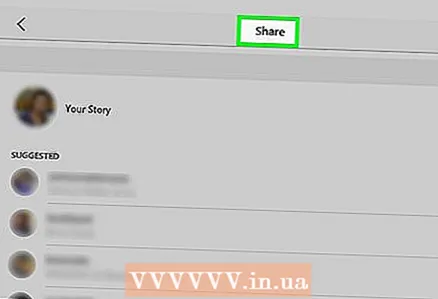 4 Додај фотографију. Кликните на знак + при дну Инстаграм прозора, изаберите фотографију (или снимите фотографију ако имате веб камеру повезану са рачунаром), додајте филтер и / или натпис, а затим кликните Дели да бисте објавили фотографију на Инстаграму.
4 Додај фотографију. Кликните на знак + при дну Инстаграм прозора, изаберите фотографију (или снимите фотографију ако имате веб камеру повезану са рачунаром), додајте филтер и / или натпис, а затим кликните Дели да бисте објавили фотографију на Инстаграму. 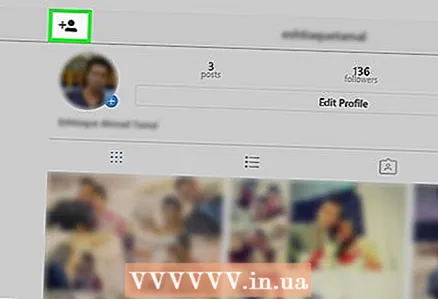 5 Прегледајте свој профил. Кликните на икону профила
5 Прегледајте свој профил. Кликните на икону профила  у доњем десном углу прозора. Овде ћете пронаћи постављене фотографије и видео записе.
у доњем десном углу прозора. Овде ћете пронаћи постављене фотографије и видео записе.  6 Користите апликацију Виндовс Виндовс као мобилну апликацију. Апликација Инстаграм за Виндовс 10 готово је идентична апликацији Инстаграм за иПхоне и Андроид уређаје, па користите исту функционалност као и мобилна апликација.
6 Користите апликацију Виндовс Виндовс као мобилну апликацију. Апликација Инстаграм за Виндовс 10 готово је идентична апликацији Инстаграм за иПхоне и Андроид уређаје, па користите исту функционалност као и мобилна апликација.
Метода 3 од 3: Коришћење БлуеСтацкс -а
 1 Отворите веб локацију БлуеСтацкс. Идите на хттпс://ввв.блуестацкс.цом/ен/индек.хтмл у веб прегледачу. Ово ће отворити веб локацију на којој можете преузети БлуеСтацкс.
1 Отворите веб локацију БлуеСтацкс. Идите на хттпс://ввв.блуестацкс.цом/ен/индек.хтмл у веб прегледачу. Ово ће отворити веб локацију на којој можете преузети БлуеСтацкс. - БлуеСтацкс је Андроид емулатор који вам омогућава да користите мобилне апликације на рачунару.
 2 Кликните на Преузмите Блуестацкс. То је зелено дугме на средини странице (ако не видите ово дугме, померите се надоле до дна странице).
2 Кликните на Преузмите Блуестацкс. То је зелено дугме на средини странице (ако не видите ово дугме, померите се надоле до дна странице).  3 Кликните на Преузимањекада то буде затражено. Ово зелено дугме налази се при врху странице. Датотека БлуеСтацкс.еке ће се преузети на ваш рачунар.
3 Кликните на Преузимањекада то буде затражено. Ово зелено дугме налази се при врху странице. Датотека БлуеСтацкс.еке ће се преузети на ваш рачунар. - У неким прегледачима ћете морати да наведете фасциклу за преузимање и / или потврдите преузимање датотеке.
 4 Инсталирајте БлуеСтацкс. Да бисте то урадили, двапут кликните на датотеку БлуеСтацкс.еке, а затим следите ове кораке:
4 Инсталирајте БлуеСтацкс. Да бисте то урадили, двапут кликните на датотеку БлуеСтацкс.еке, а затим следите ове кораке: - кликните "Да" ако се то од вас затражи;
- у прозору који се отвори кликните на "Инсталирај";
- сачекајте да се БлуеСтацкс инсталира.
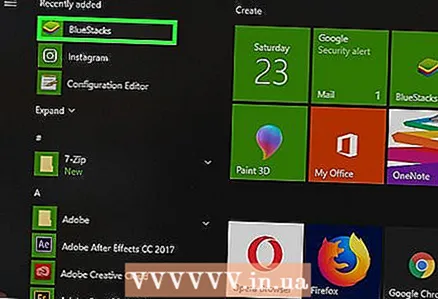 5 Покрените БлуеСтацкс. Ово ће потрајати минут или више (ако су перформансе вашег рачунара испод просека).
5 Покрените БлуеСтацкс. Ово ће потрајати минут или више (ако су перформансе вашег рачунара испод просека). - Ако се БлуеСтацкс не покрене аутоматски, кликните на Старт
 , унесите блуестацкс, а затим кликните на БлуеСтацкс при врху менија Старт.
, унесите блуестацкс, а затим кликните на БлуеСтацкс при врху менија Старт. - Ако се од вас затражи да подесите БлуеСтацкс, следите упутства на екрану.
- Ако се БлуеСтацкс не покрене аутоматски, кликните на Старт
 6 Кликните на картицу Апликације. Налази се у горњој левој страни прозора БлуеСтацкс.
6 Кликните на картицу Апликације. Налази се у горњој левој страни прозора БлуеСтацкс. - Имајте на уму да БлуеСтацкс понекад приказује огласе када отварате нове апликације, картице или фасцикле. У том случају сачекајте да тајмер у горњем десном углу прозора почне одбројавање, а затим притисните „Кс“ у горњем десном углу.
 7 Кликните на Системске апликације. Ова фасцикла се налази у горњој левој страни прозора БлуеСтацкс.
7 Кликните на Системске апликације. Ова фасцикла се налази у горњој левој страни прозора БлуеСтацкс. 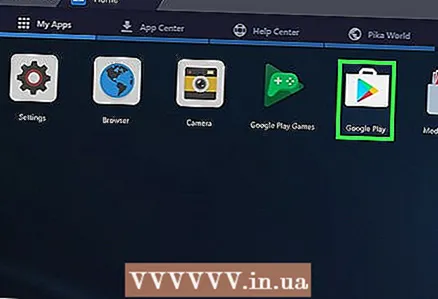 8 Кликните на „Плаи Сторе“
8 Кликните на „Плаи Сторе“  . То је вишебојна икона троугла.
. То је вишебојна икона троугла. 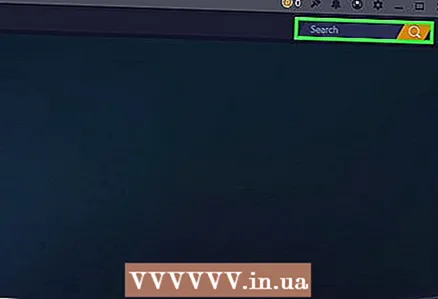 9 Кликните на траку за претрагу. Налази се при врху прозора БлуеСтацкс.
9 Кликните на траку за претрагу. Налази се при врху прозора БлуеСтацкс.  10 Ентер инстаграм. Отвориће се падајући мени.
10 Ентер инстаграм. Отвориће се падајући мени. 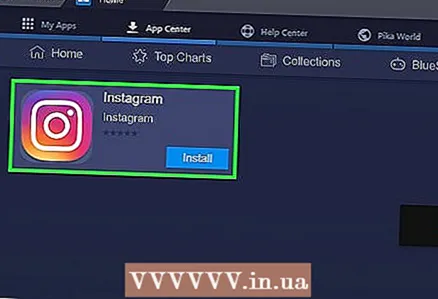 11 Молимо изаберите инстаграм. Ово је прва опција у падајућем менију. Отвориће се страница апликације Инстаграм.
11 Молимо изаберите инстаграм. Ово је прва опција у падајућем менију. Отвориће се страница апликације Инстаграм. 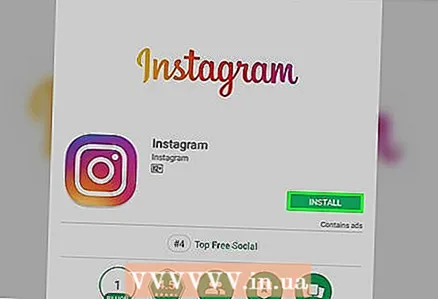 12 Кликните на Инсталирај. Ово зелено дугме налази се на десној страни странице БлуеСтацкс.
12 Кликните на Инсталирај. Ово зелено дугме налази се на десној страни странице БлуеСтацкс. - 13 Кликните на Да прихватикада то буде затражено. Процес инсталације Инстаграм апликације ће почети.
 14 Сачекајте да се инсталира апликација Инстаграм. Потребно је само неколико секунди и можете пратити напредак на врху странице апликације Инстаграм.
14 Сачекајте да се инсталира апликација Инстаграм. Потребно је само неколико секунди и можете пратити напредак на врху странице апликације Инстаграм.  15 Кликните на Отвори. Ово зелено дугме ће се појавити уместо дугмета Инсталирај. Апликација Инстаграм ће се покренути.
15 Кликните на Отвори. Ово зелено дугме ће се појавити уместо дугмета Инсталирај. Апликација Инстаграм ће се покренути.  16 Пријавите се на свој Инстаграм налог. Унесите своју адресу е -поште (или корисничко име или број телефона) и лозинку. Мобилна апликација Инстаграм отвориће се у емулатору БлуеСтацкс; сада користите апликацију Инстаграм као мобилни уређај.
16 Пријавите се на свој Инстаграм налог. Унесите своју адресу е -поште (или корисничко име или број телефона) и лозинку. Мобилна апликација Инстаграм отвориће се у емулатору БлуеСтацкс; сада користите апликацију Инстаграм као мобилни уређај. - Можда ћете прво морати да кликнете Пријава на дну Инстаграм странице.
Савјети
- Многе Андроид апликације могу се инсталирати на БлуеСтацкс.
- Помоћу прегледача Гоогле Цхроме или Сафари можете постављати фотографије на веб локацију Инстаграм.
Упозорења
- БлуеСтацкс емулира Андроид 5.0 оперативни систем. Најновији оперативни систем је Андроид 8.0, па неке апликације неће радити како се очекује, а друге уопште неће радити у БлуеСтацкс -у.